はじめに
今回はZabbixでログ監視をするために必要なアイテムの設定方法を、画像見ながら丁寧に紹介したいと思います。
環境設定
以下のような環境を想定してアイテムを設定したいと思います。
※3つも機器を用意しなくても監視設定は出来ますが、リンクダウンを検証したりする場合は、複数あった方が便利です。
構成図
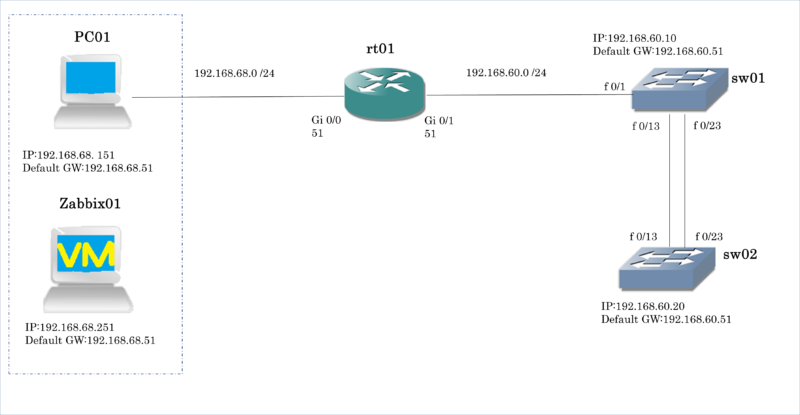
機器情報
【Zabbix01】今回設定するZabbix serverがインストールされています。OSはCentOS8。
【PC01】Zabbix01をVMware上で構築しているホストOS。OSはWindows10。
【rt01】監視対象のルーター。機器はCiscoのCisco1921/K9。
【sw01】監視対象のスイッチ。機器はCiscoのCatalyst2960。
【sw02】監視対象のスイッチ。機器はCiscoのCatalyst2960。
監視方法
Zabbix serverの指定したフォルダに監視対象のログを同期して、そのフォルダのログを監視します。
CentOSをCisco機器のログサーバーとして設定する方法は、以下を参考にして設定してみてください。
以下の説明では、すでに各監視対象のログが以下のファイルに同期されている前提で設定をしていきます。
ログの同期先
【rt01】/var/log/zabbix_logtest/rt01
【sw01】/var/log/zabbix_logtest/sw01
【sw02】/var/log/zabbix_logtest/sw02
設定手順
Zabbixにログインした状態からスタートします。
テンプレートを作成する
アイテムを作成するためには、土台となるテンプレートが必要です。[設定]の[テンプレート]を選択します。

画面右上の[テンプレート作成]を選択します。
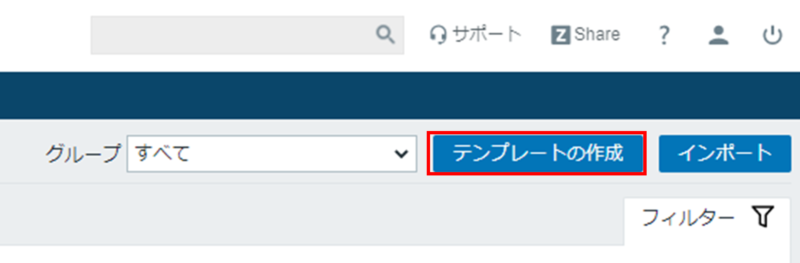
テンプレート作成画面に、必要な項目を入力します。
【テンプレート名】A_test_log(任意で設定可能です)
【グループ名】Zabbix servers(これも任意で設定可能です)
[追加]を選択すると、テンプレートが作成されます。
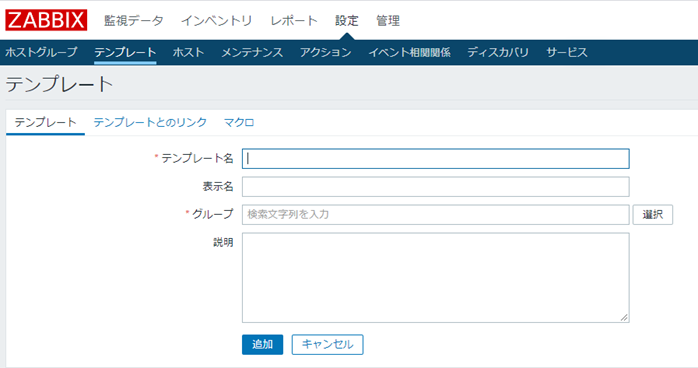
アイテムを作成する
アイテムを作成する際、タブに「アイテム」という項目はありません。先ほど触れた通り、アイテムは土台となるテンプレートに紐付けて作るので、テンプレートの一覧からアイテム作成画面に遷移します。
以下の画像はテンプレートの一覧です。先ほど作成した「A_test_log」があるので、その行にある「アイテム」を選択します。
※画像ではすでにアイテムが3つ登録されていますが、気にしないでください。デフォルトでは何も入っていません。

アイテムの一覧画面に遷移します。何も設定されていなければ、何も表示されません。
右上の[アイテムの作成]を選択します。
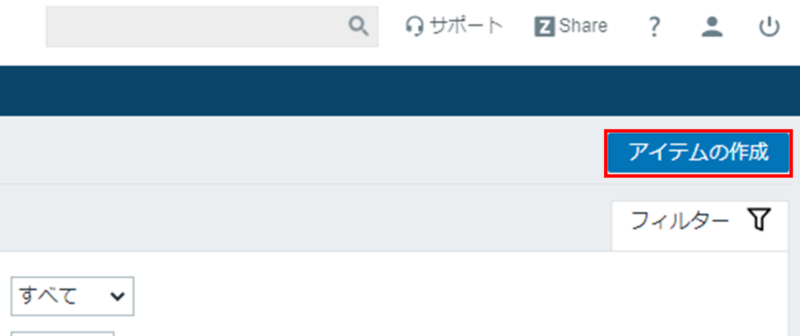
アイテムの作成画面に遷移すると、以下のような画面が出てきます。
以下のように設定し、rt01用のアイテムを作成します。
rt01の設定
【名前】LogMonitoring_rt01
【タイプ】Zabbixエージェント(アクティブ)
【キー】log[/var/log/zabbix_logtest/rt01,,,,skip]
【データ型】ログ
必要な項目を入力し、[追加]を選択すると、アイテムが作成されます。
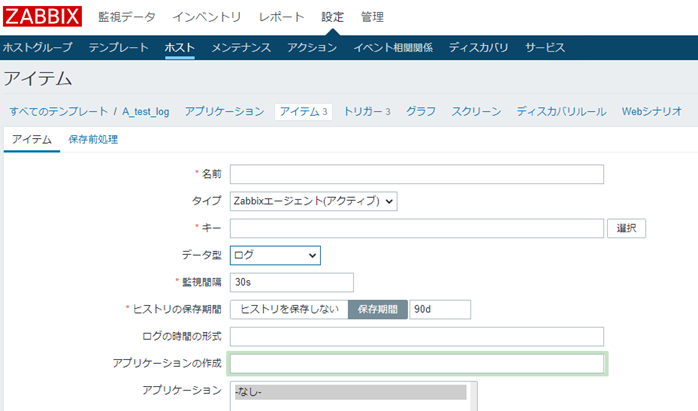
他の機器も同様に作成します。
sw01の設定
【名前】LogMonitoring_sw01
【タイプ】Zabbixエージェント(アクティブ)
【キー】log[/var/log/zabbix_logtest/sw01,,,,skip]
【データ型】ログ
sw02の設定
【名前】LogMonitoring_sw02
【タイプ】Zabbixエージェント(アクティブ)
【キー】log[/var/log/zabbix_logtest/sw02,,,,skip]
【データ型】ログ
設定する際の注意
名前については任意で設定するので特別な注意はありませんが、【タイプ】や【データ型】を間違えると、ログ監視はできません。
私自身、このあたりの設定を特に注意してないで作成してエラーにはまりました。データ型を「整数」にしてもアイテム作成時にはエラーにならず、トリガーの設定時にエラーになってしまいました。そのせいで、どこに原因があるのかを調べるためにけっこうな時間を費やしました。タイプについても、「Zabbixエージェント」(アクティブではない)に設定しても、アイテム・トリガーを作成できますが、実際に監視する際にエラーになるので、これも原因を調べるのに苦労しました。
作成したアイテムを一覧で確認
画質の関係で少々見にくいですが、アイテムの一覧画面です。
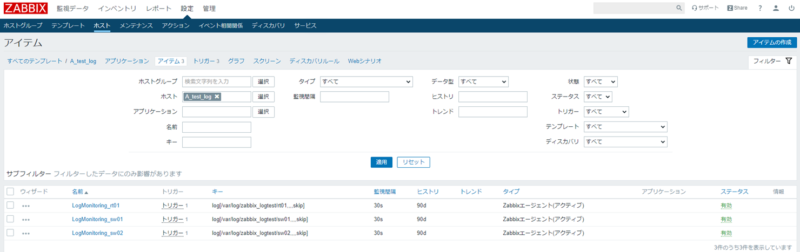
これでアイテムの作成は完了です。
トリガーの設定方法は、以下の記事で紹介しています。




